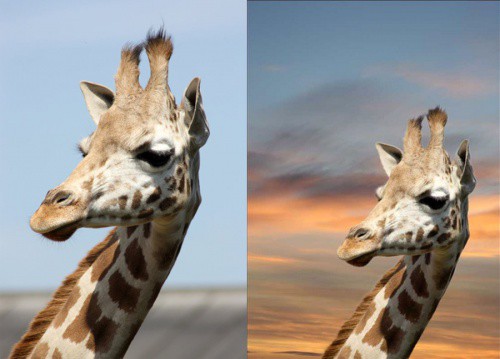-Рубрики
- * (17)
- *** 2023 год *** (3)
- ** (38)
- *** 2022 год.*** (52)
- 2022 - май-июнь-июль-август (19)
- 2021 декабрь - 2022 январь. (16)
- 2022 - сентябрь-октябрь-ноябрь (1)
- 2022 - январь-февраль-март (15)
- ***0*** (0)
- ***1000 ПОЛЕЗНЫХ СОВЕТОВ*** (313)
- будьте здоровы (50)
- будьте здоровы-1 (50)
- будьте здоровы-2 (52)
- будьте здоровы-3 (65)
- домоводство (19)
- обо всём понемногу... (131)
- ***2017*** (344)
- ***2018*** (225)
- ***2019*** (294)
- 2019-февраль (38)
- 2019-август (29)
- 2019-июнь, июль (42)
- 2019-май (18)
- 2019-март (50)
- 2019-март ч.2 -. апрель ч.1 (37)
- 2019-сентябрь-октябрь-ноябрь-декабрь (29)
- 2019-январь (49)
- ***2020 год*** (119)
- 2020 - апрель - май (3)
- 2020 - июль - август (10)
- 2020 - Февраль - Март (16)
- 2020 -. Январь-Февраль (52)
- ***2020 декабрь - 2021*** (145)
- 2021 - МАЙ (19)
- 2021 - СЕНТЯБРЬ- ДЕКАБРЬ (24)
- 2021- ИЮНЬ-ИЮЛЬ-АВГУСТ (3)
- 2021- МАРТ-АПРЕЛЬ (51)
- 2021- ЯНВАРЬ-ФЕВРАЛЬ (19)
- ***MEDIAMETRICS Live (51)
- Mediametrics Doctor (19)
- ***БОЛЬШЕ ЧЕМ ЛЮБОВЬ*** (11)
- ***БРОДИЛКИ НУЖНЫХ САЙТОВ*** (14)
- ***В МИРЕ ЖИВОТНЫХ*** (186)
- животные (88)
- коты и кошки, собаки (72)
- морские (4)
- насекомые (1)
- птицы (27)
- ***В МИРЕ РАСТЕНИЙ ,САД*** (37)
- деревья (13)
- удивительные обитатели сада (2)
- цветы (22)
- ***ВРЕМЕНА ГОДА*** (387)
- весна (115)
- день рождения (50)
- день рождения2 (31)
- зима (106)
- лето (22)
- осень (39)
- праздники (230)
- ***Жизнь других"*** (1)
- ***ЗВЕЗДНАЯ ЖИЗНЬ*** (0)
- ***КУЛИНАРИЯ и ПИТАНИЕ *** (122)
- выпечка (8)
- напитки (20)
- овощи (21)
- питание во время ПОСТА (13)
- среда обитания (5)
- фрукты (13)
- хозяйке на заметку (83)
- ***МИР ИСКУССТВА *** (63)
- фотографии (41)
- художники (21)
- ***МИР ШОУ БИЗНЕСА*** (47)
- жизнь знаменитостей... (47)
- ***МОЙ КИНОЗАЛ *** (292)
- военные (4)
- Женщины в истории... (5)
- зарубежные фильмы (50)
- Зарубежные фильмы-18 (10)
- исторические фильмы (17)
- классика (21)
- концерты, спектакли, ток-шоу (23)
- музыкальные фильмы (15)
- научно-популярные (живая тема) (50)
- научно-популярные-1 (живая тема) (8)
- психологические сериалы (35)
- психосоматика (19)
- фильмы (наши) (57)
- фильмы для детей (2)
- ***МОЙ ЧИТАЛЬНЫЙ ЗАЛ*** (1010)
- астрология (приметы, гадания) (88)
- аудио и видео книги (27)
- вопрос-ответ (69)
- Женщины в русской истории (5)
- жизнь замечательных людей (50)
- знаменитые авантюристы (3)
- книги, рассказы (133)
- легенды и мифы (27)
- мудрости, афоризмы, притчи,басни (97)
- непознанное и мистика (76)
- новости (15)
- почему мы так говорим (16)
- психология (121)
- разное (обо всём) (485)
- самоцветы для нас (11)
- тесты и логические игры (14)
- это интересно (313)
- это надо знать (79)
- ***МУЗЫКАЛЬНАЯ КАРУСЕЛЬ *** (396)
- авторская песня (15)
- военные песни (5)
- гаваньские, дворовые, разные .... (10)
- дуэты ... (5)
- еврейские песни (11)
- зарубежная музыка (31)
- звуки природы (3)
- классическая музыка (17)
- музыка (разная )-1 (50)
- музыка (разная)-1 (50)
- музыка (разная)-1 (50)
- музыка (разная)-4 (150)
- романс (8)
- цыганские мелодии (7)
- ***МУЗЫКАЛЬНАЯ ОТКРЫТКА*** (50)
- муз.открытка с видео ч.1 (4)
- муз.открытка со стихами ч.1 (28)
- музыкальная открытка ч.1 (19)
- ***ОСТРОВОК ЗДОРОВЬЯ*** (251)
- будьте здоровы...(зож) (9)
- исцели себя сам (50)
- исцели себя сам-1 (70)
- красота и здоровье (50)
- красота и здоровье-1 (19)
- лекарства и травы (советы) (41)
- настрой на позитив (43)
- ***ОФОРМЛЕНИЕ ДНЕВНИКА*** (109)
- шпаргалка для ЖЖ (8)
- шпаргалка для Лиру (50)
- шпаргалка для ЛИРУ-1т (54)
- ***ПОЭТИЧЕСКАЯ ГОСТИННАЯ *** (520)
- стихи (80)
- стихи из инета (48)
- стихи из инета разные (271)
- стихи из инета-1 (9)
- тексты исполняемых песен (93)
- тексты исполняемых песен-1 (67)
- ***ПУТЕШЕСТВИЯ*** (119)
- Азербайджан (1)
- Абхазия (2)
- Австралия (5)
- Азия (2)
- Америка (1)
- Англия (4)
- Антарктида (1)
- Африка (11)
- Греция (2)
- Закарпатье (1)
- Израиль (1)
- Индия (5)
- Индонезия (2)
- Ирландия (1)
- Испания (4)
- Италия (1)
- Йемен (1)
- Камбоджа (1)
- Китай (2)
- Королевство Бахрейн (1)
- Литва (1)
- Лихтенштейн…Карликовая страна (1)
- Мексика (1)
- Новая Зеландия (1)
- ОАЭ (3)
- Оман (1)
- остров Маврикий (1)
- остров Фиджи (1)
- остров Шри-Ланка (Цейлон) (1)
- острова (5)
- Россия (30)
- Россия - Ехал Грека (7)
- Румыния (1)
- США (12)
- Таиланд (1)
- Финляндия (1)
- Франция (4)
- Чехия (5)
- Шотландия (1)
- Эстония (1)
- ЮАР (1)
- Япония (5)
- ***РАБОТЫ МОИХ ДРУЗЕЙ*** (569)
- анимация (4)
- клипарты (2)
- коллаж (19)
- наборы для рамочек (8)
- плееры (8)
- плейлисты (5)
- рамочки ВЕСНА (9)
- рамочки для записи (238)
- рамочки ЗИМА (32)
- рамочки из инета (6)
- рамочки кулинарные (19)
- рамочки ЛЕТО (34)
- рамочки мои в рамочнике (98)
- рамочки морской тематики (6)
- рамочки музыкальные (8)
- рамочки он и она (29)
- рамочки ОСЕНЬ (43)
- рамочки под видео (9)
- рамочки с девушками (75)
- рамочки с животными (30)
- рамочки с картинками (55)
- рамочки с природой (29)
- рамочки с цветами (51)
- слайд-шоу (1)
- схемы для дневника (4)
- УРОКИ от ДЖУЛИИ (рамочки) (2)
- флэшки, информеры (22)
- фоны (4)
- ***СЕМЬЯ и ДЕТИ*** (169)
- жизненная эпопея (91)
- страничка для детей (77)
- ***СОТОВЫЕ ОПЕРАТОРЫ СВЯЗИ*** (2)
- МЕГАФОН-вопросы и ответы (1)
- МТС-вопросы и ответы (1)
- ***УГОЛОК ЮМОРА*** (154)
- анекдоты (54)
- весёлые гороскопы (6)
- приколы (77)
- Юмор и сатира (39)
- ***УРОКИ по ФОТОШОП CS5! (2)
- ***УРОКИ-КОМП-ИНЕТ*** (125)
- компьютерная помощь (50)
- компьютерная помощь-1 (43)
- НОВОСТИ (15)
- СКАЙП (1)
- УРОКИ по WINDOWS- 10 (5)
- ЭДИТОР (8)
- ЯНДЕКС.ДИСК (5)
- ***УЧИМ АНГЛИЙСКИЙ*** (3)
- **СИГНАЛЫ НАШЕГО ТЕЛА** (3)
- УРОКИ, КОМП, ИНТЕРНЕТ (12)
-Цитатник
Главный храм Вооружённых сил Российской Федерации, или Патриарший собор во имя Воскресения Христова ...
Без заголовка - (3)рамки к 1 апреля ВАШ ТЕКСТ №2
Урок от Любаши! - (0)Подсказка про JPG картинки Здравствуйте... Про gif картинки я вам писала, а сейчас расск...
Слушаем и наслаждаемся! - (2)Сегодня День джаза - плейлист или слушать тут
-Подписка по e-mail
-Поиск по дневнику
-Друзья
-Постоянные читатели
-Статистика
Записей: 3443
Комментариев: 11572
Написано: 19510
Как легко убрать фон с картинки онлайн – полностью бесплатный онлайн сервис. |
http://webtous.ru/grafika/bystryj-sposob-ubrat-ili...-fon-na-fotografii-onlajn.htmlНесколько лет назад был обзор сервиса Clipping Magic, который позволял прямо в браузере, в режиме онлайн отредактировать фотографии так, чтобы сделать их фон прозрачным. Первое время данный сервис был полностью бесплатным, но спустя пару лет, с ростом популярности, начал работу по принципу: редактируй бесплатно, скачивай платно.
Удачных аналогов Clipping Magic, которые позволяли бы удалить фон с картинки и при этом не требовали денег, долго не могли найти.
Background Burner – бесплатный фоторедактор, который может сам, автоматически определить и удалить на фотографии, картинке и любом другом изображении не только белый фон, но и любой бэкграунд в виде неба, веток, деревьев и пр.
Благодаря умному программному алгоритму и удобным инструментам, данный сервис позволяет делать буквально чудеса! Впрочем, вы сейчас убедитесь в этом сами :)
Для примера возьмем вот такое фото:
Данное изображения должно быть довольно сложным для автоматического алгоритма, потому что задний фон, который мы будет удалять, и главный объект имеют схожую цветовую палитру и довольно слабо контрастируют друг другом. Куда проще работать с изображениями, где объект темный, а фон светлый, например, птица в небе, фигура возле воды и пр. Но давайте проверим как Background Burner справится с поставленной задачей!
Загрузить фотографию в редактор можно простым перетаскиванием её в специальную область (1) либо указав её расположение на диске (2).
Спустя пару секунд сервис предложит несколько вариантов – выбирайте тот, который наиболее близко соответствует требуемому результату, и нажимайте кнопку «Touch Up».
Откроется специальный онлайн редактор, окно которого разделено на две области:
- Левая, для редактирования
- Правая, с просмотром итогового результата
В верхней части есть две кнопки для активации двух типов кистей:
- Красная, со знаком минус – для обозначения того, что надо удалить с фотографии (в данном случае каменная стена)
- Зеленая, со знаком плюс, чтобы обозначить объект, который надо оставить (в данном случае собака).
Чтобы убрать фон, активируйте красную кисть, выберите её размер и, удерживая нажатой левой клавишу мыши, обозначьте нужную область. При этом нет необходимости очень точно обозначать границы – достаточно просто провести кистью, алгоритм сам в режиме реального времени мгновенно их находит и обозначает.
Если захвачено что-то лишнее (часть объекта, который должен остаться на фотографии) – не беда. Просто меняйте красную кисть на зеленую и обозначайте нужный участок. Вот какой результат у меня получился буквально за 1 минуту!
Для более точного определения границ перейдите на вкладку «Pixel Tools». Она дает возможность вам самостоятельно, в ручном режиме буквально попиксельно уточнить границы объекта и вырезаемого фона (маску выделения) для достижения наилучшего результата:
Если вы довольны результатом – нажимайте кнопку «Finish». На открывшейся странице вы сможете:
- Скачать результат в формате JPG с белым фоном либо в формате PNG с прозрачным фоном.
- Заменить фон.
- Вернуться к редактированию изображения.
- Поделиться своим творением в Facebook, Twitter либо по прямой ссылке.
Background Burner позволяет заменить фон на любой другой из имеющегося готового набора либо загрузив своё собственное изображение.
Укажите любую понравившуюся картинку и отмасштабируйте её размер при помощи специального ползунка.
Как уже упоминалось, сервис полностью бесплатный (надеемся, что таковым он и останется впредь), и если вы скачиваете результат с прозрачным либо с белым фоном, то водяных знаков на финальной картинке нет. Если же в редакторе сервиса вы не только убираете, но и меняете фон на другой, то в правом нижнем углу будет небольшая надпись с его названием.
Итого, в лице Background Burner мы имеем отличный бесплатный сервис, который способен сэкономить вам кучу времени при подготовке изображений к публикации, создании коллажей из фото и пр. Рекомендуем добавить его в закладки!
Серия сообщений "**":
Часть 1 - Бродилка по музыкальным сайтам! Спасибо автору!
Часть 2 - МОЯ ШПАРГАЛОЧКА
...
Часть 27 - Cкриншот с прокруткой
Часть 28 - Смотрим и наслаждаемся красотой нашей планеты.
Часть 29 - Как легко убрать фон с картинки онлайн – полностью бесплатный онлайн сервис.
Часть 30 - Всегда под рукой. Шпаргалка
Часть 31 - Изучаем Компьютер самостоятельно
...
Часть 36 - Куда обратиться за помощью. Это надо знать.
Часть 37 - Сообщества,в которых Вас ждут!
Часть 38 - Спасибо, Любаша, за полезное и нужное...!
Серия сообщений "компьютерная помощь-1":
Часть 1 - Обучение Excel 2013.
Часть 2 - Как управлять курсором без мыши с клавиатуры?
...
Часть 36 - Сделай сам и не плати компьютерщику
Часть 37 - Прекращена работа программы Проводник. Что делать?
Часть 38 - Как легко убрать фон с картинки онлайн – полностью бесплатный онлайн сервис.
Часть 39 - Изучаем Компьютер самостоятельно
Часть 40 - Учимся... Сайт бесплатного обучения на компьютере.
Часть 41 - Как можно распаковать zip-архивы, без каких-либо специальных программ, средствами самого Windows
Часть 42 - Спасибо, Любаша, за полезное и нужное...!
Часть 43 - Программы для очистки Windows 10 от мусора: 5 лучших программ на русском.
| Рубрики: | ***ОФОРМЛЕНИЕ ДНЕВНИКА***/шпаргалка для ЛИРУ-1т |
Понравилось: 4 пользователям
| Комментировать | « Пред. запись — К дневнику — След. запись » | Страницы: [1] [Новые] |